Lasergraveringsteknologi er en fin måte å bringe den kreative fantasien til virkelighet, men mange glemmer at det essensielle mellomleddet mellom lasergraveringsmaskiner og kunstverk er programvaren som må kontrolleres og kjøres effektivt.
Riktig type programvare lar deg bli dyktig i å etse vakre design på ulike typer materialer, gir full kontroll over presisjon, nøyaktighet, og designelementer.
Lasermaskinen ComMarker B4 opererer gjennom Lightburn programvare, som lar deg laste opp designfiler, justere innstillingene, og kontrollere laserparametere som frekvens, laserkraft, og hastighet.
ComMarker B4 20W fiberlasergraver
Elektrisk løft: ComMarker B4-20W har en avansert, skjult løftemotor. 3D Preging og dyp gravering: B4-20W lasergraveringsmaskinhåndtak intrikate, 3D-gravering på flere nivåer og dypgravering på metall og stein. Romslig arbeidsområde: 110mm og 200 mm doble linser, markeringsområde med doble røde prikker for presis kalibrering og fokusering. Bred kompatibilitet: Gravere…
Hvis du har kjøpt din første lasermaskin, ComMarker B4, og vet egentlig ikke hvordan man kjører det effektivt ved å bruke Lightburn, følg denne bloggen for trinn-for-steg veiledning.
Innholdsfortegnelse
Introduksjon
Lightburn er et program som instruerer lasergraveringsmaskiner til å skjære ut gjenstander ved å følge veien til designet.
Det er et brukervennlig grensesnitt fullpakket med unike funksjoner og ulike designelementer for å lage, redigering, eller kontrollere flere laserprosjekter. Har funksjoner som forhåndsinnstillinger for materialer, jobbledelse, og sanntidskontroll over laseren, LightBurn gir en sømløs graveringsopplevelse.
Det er rimelig, fungerer perfekt med både vektor- og rasterbilder, og er et innebygd program for macOS, Windows, og Linux.
Hvis du er en Lightburn-operatør, heldigvis, du har lov til å utføre alle disse oppgavene, slik som:
- Det gir full kontroll å arrangere, laste opp, redigere, og til og med lage nye vektorformer i programvaren ved å bruke dens kraftige funksjoner som forskyvning, boolske operasjoner, sveising, og noderedigering.
- Den lar deg justere laserparametere og endre innstillinger som strøm, hastighet, antall passeringer, lysstyrke & kontrast, dithering-modus, og mye mer.
- Etter at du er ferdig med designdelen, du kan importere kunstverk i en rekke vanlige vektorgrafikk- og bildeformater (inkludert AI, PDF, SVG, DXF, PLT, PNG, JPG, GIF, og BMP).
- Send resultatet direkte til din lasergraver.
Viktigheten av riktig programvare for lasergravering
For å oversette designene dine til håndgripelige produkter, både fagfolk og hobbyister må stole på lasergraveringsprogramvare for å fullføre graveringsprosessen. Mens de fleste tilleggskjøp utover lasermaskinen din er valgfrie, du kan ikke bruke en lasergraver uten programvare.
Dens betydning ligger i flere nøkkelaspekter som bidrar til presisjonen, effektivitet, og den generelle ytelsen til lasermarkeringsmaskinene.
Den gir deg mange verktøy for å behandle design og kunstverk til digitale filer. Du kan til og med klare å organisere ulike elementer i designene, spesielt hvis det inkluderer flere passeringer eller gravering med varierende parametere.
Dette er veldig nyttig når du har bestillinger på batchgravering. Lightburn lar deg behandle flere elementer med samme design for sekvensielle operasjoner.
Bruke funksjoner som visuelle forhåndsvisninger, programvaren gjør det mulig for brukere å reflektere over resultatene og lar dem finjustere innstillingene og korrigere feilene.
Del 1: Installerer LightBurn
– EN. Installasjon på Windows 11: Trinn-for-trinn guide
- Gå over til Lightburn nettsted.
- Klikk på knappen øverst til venstre "Last ned og prøveversjon" eller på annen måte klikk her.
- Hvis du er en ny bruker eller ønsker å benytte deg av gratis prøveversjon, du vil være åpen for de forskjellige versjonene av LightBurn, og du må velge en som passer til datamaskinen din. (Du kan til og med sjekke enhetsversjonen din ved å klikke på kontrollpanelet og navigere i systemalternativet)
- Klikk på nedlastingslenken.
- Et popup-vindu for innlasting vises, og vent til nedlastingen er fullført.
- Åpne mappen og fanen på Lightburn-ikonet for installasjon.
- Etter at nedlastingen er fullført, klikk neste og fullfør.
- I siste trinn, før du er ferdig, kryss av i den andre avmerkingsboksen, "EzCad 2 Sjåfør (brukt av Galvos),” og trykk på finish.
- Installasjonen din er ferdig.
– Feilsøking av vanlige problemer
- Problem med antivirusinterferens: Som med mange programvareinstallasjonsprosesser, du kan støte på en antivirus-slutning som kan hindre deg i å fullføre oppgaven.
Løsning: Du kan blokkere antivirusalternativet inntil videre og legge til Lightburn til den tillatte listen over programmer.
- Kompatibilitetsproblem: En feil versjon av Lightburn er valgt som ikke er kompatibel med operativsystemet ditt
Løsning: Bekreft systemversjonen til enheten din og last ned programvaren på nytt ved å trykke på riktig nedlastingskobling.
- Ufullstendig eller ødelagt nedlasting: Installasjonsfilen er kanskje ikke fullstendig installert, eller det kan bli ødelagt
Løsning: Last ned programvaren på nytt og vent til den er lastet ned helt før du skynder deg å installere.
- Utilstrekkelig systemressurs: Begrenset lagringsplass kan føre til installasjonsproblemer
Løsning: Sjekk minimumskravet til Lightburn og frigjør litt plass eller lukk vinduene under installasjonen.
– B. Installasjon på MacOS
– Nøkkeltrinn for vellykket installasjon
- Gå til Lighburn-nettstedet "www.Lightburn.com”
- Trykk på "Last ned og prøv"-knappen, og velg nedlastingslenken "MacOS".
- Vent til nedlastingen er fullført
- Åpne mappen og dra programvareikonet til programmappen.
- Dobbeltklikk på ikonet for å få det installert.
- Fullfør prosessen, og du er klar til å gå.
– Ta tak i macOS-spesifikke utfordringer
Mismatch operativsystem: Lightburn-programvaren klarer ofte ikke å være kompatibel med macOS-operativsystemet, viser en feil når du åpner appvinduet.
Løsning: Bekreft om du har valgt riktig nedlastingskobling som samsvarer med enheten din. Hvis ikke, avinstaller og last ned på nytt med riktig versjon.
Tillatelsesfeil: MacOS hindrer noen ganger tredjepartsprogramvaren fra å åpne som en del av deres sikkerhetssystem kjent som gatekeeper.
Løsning: Juster sikkerhetsinnstillingene eller la disse appene installeres. Gå til Systemvalg> Sikkerhet og personvern > General, og under "Tillat programmer lastet ned fra," trykk "App Store Identified Developer." Du kan følge Lightburn-sikkerhetskonfigurasjonene for å håndtere dette problemet.
Utdatert versjon: Du bruker kanskje den gamle versjonen som viser en feilmelding når du installerer programvaren.
Løsning: Sørg for at du bruker den nyeste versjonen og laster den ned fra det offisielle nettstedet eller en pålitelig kilde.
Del 2: Sette opp ComMarker B4
– Oversikt over ComMarker B4-funksjoner
ComMarker B4 er en kompakt, håndholdt, industrikvalitet fiber laser maskin utstyrt med en fiberlinse med høy effekt for å lage en bemerkelsesverdig gravering med 0,01 mm presisjon og gå dypere opp til 0,3 mm på metaller. Den gode delen er B4 laser maskin er et optimalt valg når du har mye bruk av systemet – det har en levetid på ca 100,000 timer.
Har en lasereffekt på 20W og en graveringshastighet på 15 000 mm/s, det fungerer 10 ganger raskere enn noen annen modell.
Den opererer i den infrarøde bølgelengden på 1064 nm, som gjør den til et optimalt valg for gravering av alle typer metalldeler, lær, og plast.
Dette systemet har to deler på plass- en base med en fiberlaserkilde og laserhodet med en galvoscanner som leder strålen gjennom feltlinsen inn i arbeidsstykket.
Den kommer med et roterende feste som graverer sylindrisk formede gjenstander veldig godt. I tillegg, to feltlinser er tilgjengelige for å dekke et arbeidsområde på 110 * 110mm for finere gravering og 200 * 200mm for stor gravering.
– Klargjøring av ComMarker B4 for førstegangsbruk
Forbereder ComMarker B4 fiberlasermaskin betyr at du er klar til å legge grunnlaget for vellykkede graveringsoperasjoner. Sikre en jevn, sikker, og organisert arbeidsplass er nøkkelen til å oppnå bemerkelsesverdige graveringsresultater.
Renslighet kommer først:
Det første trinnet i å sette opp B4 lasergraver er å sørge for at arbeidsområdet er grundig rent og fritt for forurensninger, støv, eller rusk. Disse hindringene, når de forstyrrer maskinens drift, kan påvirke kvaliteten på merkingen og enhetens levetid.
Sett deg for vane å rengjøre materiale, arbeidsseng, og andre komponenter for et eksepsjonelt merkeresultat.
Velg riktig plassering av maskinen:
Det er veldig nødvendig å sette B4 laser maskin i en stabil posisjon slik at enheten kan produsere jevne og ujevne markeringer. Enhver form for vibrasjon og bevegelse kan føre til forvrengt eller unøyaktig etsing.
Et arbeidsbord vil hjelpe deg med å øke høyden, justere fokuspunktet, og hold maskinen på plass.
Sikre materialet:
Når du er ferdig med de to ovennevnte oppgavene, neste trinn er å sikre at materialet som holdes på plass er riktig festet i arbeidssengen. Benytt posisjoneringsstengene for å fikse objektet for graveringer. For gravering av den sylindriske overflaten gjenstander som tumblere, krus, eller kopper, bruk roterende for å sikre gjenstandene på plass. Du kan også bruke posisjoneringsstenger for å fikse den sylindriske gjenstanden, og velg deretter sylindergraveringsfunksjonen for å arbeide på sylindriske gjenstander.
Arbeid for stabil strømtilkobling:
Koble til B4 laser maskin til en sikker og hensiktsmessig strømforsyning er avgjørende for konsistent drift. Dette krever en grundig forståelse av kraftbehovet til systemet, som du kan lese fra produkthåndboken eller instruksjonshåndboken.
En stabil og uavbrutt strømforsyning bidrar til å oppnå ønskelig, korrekt, og enestående gravering på en rekke materialer.
Installer den maskinkompatible programvaren:
Nå kommer den tekniske delen av installasjonen av Lightburn-programvaren for drift ComMarker B4 ved å følge de veilede trinnene nevnt ovenfor.
Etter vellykket installasjon av programvaren, du kan designe din egen tegnebrett som inneholder all din kreativitet og kunstnerskap i en digital fil.
Denne programvaren hjelper deg med å konfigurere innstillinger og justere markeringsparametere for mer definert gravering. Avhengig av materialet som brukes, du kan regulere spotstørrelsen, Frekvens, ønsket markeringsdybde, hastighet, og kraften til laserstrålen.
ComMarker foreslår Lightburn for alle deres fiberlasermaskinmodeller. En optimal innstilling vil bidra til nøyaktighet, nøyaktig, og et perfekt utseende.
– Sikkerhetshensyn
Fremfor alt, Det er alltid tilrådelig å utvise forsiktighet og ta sikkerhetstiltak på alvor for å unngå ulykker eller uforutsette situasjoner.
- Gå alltid gjennom produkthåndboken og følg hver retningslinje for sikker drift.
- Ta på deg vernebriller for å beskytte dine sarte øyne mot laserstråling.
- Gjør deg kjent med maskinens sikkerhetsfunksjoner, som nødknapper og sikkerhetslåser, og sørge for at de alle er funksjonelle.
- Regelmessig vedlikehold og sikker bruk av lasermaskinen er nøkkelen til maskinens forlengede levetid. Det reduserer også risikoen for nedetid og kostbare reparasjoner.
Del 3: Kobler ComMarker B4 til LightBurn
For å koble ComMarker B4 til Lightburn, sikre at programvaren er riktig installert, og etter at programvareinstallasjonen er fullført, sjekk alternativet: Installer EzCad2-driveren (brukt av galvos).
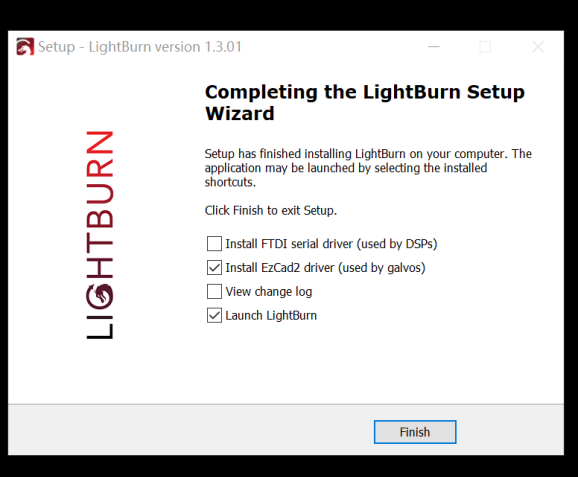
På Enhetsknappen, trykk "opprett manuelt" og finn "JCZFiber," Klikk. "importer EZCAD-konfig," og prøv å finne stasjonsfilen med navnet "markcfg7" fra mappen vi har kopiert på skrivebordet før. Klikk "Neste."
Skriv inn navnet på laseren din, og velg dimensjonene til arbeidsområdet. Det kan være 110 *110mm eller 200 * 200mm.
Klikk Fullfør for å fullføre enhetstilkoblingen og trykk på Lukk for å gå ut av enhetsvinduet.
I laservinduet til høyre, du kan se laserstatusen som viser "klar".
Programvareinnstillinger og justeringer for optimal ytelse
Generelle graveringsinnstillinger:
Juster verdiene som dikterer hvilket materiale som legges under laserhodet for optimal kraft og hastighet. Velg en høyere kraft, lav hastighet for mer komplekse materialer, og en lavere kraft, høy hastighet for mykere.
LightBurn gir deg også alternativer for å endre kontrast og lysstyrke av designet. Lek med disse innstillingene for å forbedre synligheten og klarheten til graveringene.
Når du jobber med bilder, opprettholde terskelen og finjuster alternativene for å kontrollere mørket i graveringen. Få den riktige balansen for å oppnå ønsket detaljnivå.
I tillegg, velg bildemoduser som Jarvis for jevne skyggelagte eller fotobilder.
Ved å bruke alternativ for skannemellomrom eller linjeintervall, kontrollere avstanden mellom hver pass. Minimumsintervaller vil akselerere graveringskvaliteten din og fungere for intrikate designgraveringer, men det tar ganske lengre tid å gravere materialer.
Minimering prikkbredde vil redusere bredden på laserpunktene og justere for strålestørrelsen. Angi parametere som er mindre enn linjeavstanden.
Avanserte graveringsinnstillinger:
Du kan velge en passende vibrasjonsmetode under bildemodus for skyggelagte bilder og gradientbilder. Den mest anbefalte modusen er Jarvis.
Slik feilsøker du tilkoblingsproblemer
Ulike komponenter er involvert som etablerer forbindelsen mellom lasermaskinen og dataprogramvaren. Sjekk om noen av dem mangler for å utelukke feilen.
- Sjekk om datamaskinens kabler som kobles til laseren er ordentlig plugget inn. Vurderer om USB-en er koblet til arbeidsporten (du kan prøve å bruke en annen port for å se om det fungerer) og sørg for at strømforsyningen er stabil.
- Oftest, tilkoblingsproblemet oppstår fordi operatøren ikke har installert EzCad2-driveren (brukt av galvos) i dialogboksen på slutten av Lightburn-programvareinstallasjonen.
- Noen ganger, strømsyklusen er årsaken til den uutviklede tilkoblingen. Prøv å slå av både datamaskinen og lasermaskinen en stund. Vent noen minutter og start den på nytt.
- Sjekk om du har valgt riktig enhet i Laserburn-innstillingene. Gå til Lightburn og sjekk enheten at riktig maskin er valgt.
Sjekk følgende video for en mer omfattende løsning: https://www.youtube.com/watch?v=d_QFff-ZfM0
Del 4: Starter ditt første prosjekt
– Lage et enkelt design i Lightburn
Bruke en kombinasjon av verktøylinjer, tegnefaner, og vinduer tilgjengelig på Lightburn, du kan begynne å designe et hvilket som helst mønster, tekst, Bilder, eller bilder etter eget valg. Du kan til og med endre størrelsen ved å legge inn verdiene manuelt i boksen for bredde og høyde - og kan lage flere lag deretter.
Klikk og dra formen på arbeidsområdet ved å bruke forskjellige tegneverktøy som rektangler, Linjer, Bezier, og sirkel. Lek med disse verktøyalternativene for å redigere og endre egenskapene deres, som å redigere farger, dimensjoner, stillinger, og andre attributter etter ønske.
Du kan til og med importere eksisterende filer ved å klikke på "fil"-menyen og trykke "input" for å legge til vektorgrafikk og bilder, som png og ai, eller bruk "åpne" for å legge til filtyper i Lgbn.
Ved å bruke et tekstverktøy – ved å klikke og dra til arbeidsområdet – kan du skrive navn, meldinger, eller andre tekster du vil legge til designet. Du kan også bruke forskjellige fonter ved hjelp av dette verktøyet.
Fullfør designelementene dine og før du instruerer programvaren din til å fortsette med lasergravering, se etter forhåndsvisningen for å sikre hvordan den vil se ut når den utføres.
Når du er helt fornøyd med designet, Bare klikk på start, forhåndsvise den, og du kan sende filen til ComMarker B4 lasermaskin
– Beste praksis for gravering
Gravering er en så delikat prosess som krever oppmerksomhet på detaljer. Uansett hvor kraftig lasermaskinen din er, noen hensyn ville faktisk gjøre en forskjell.
Først, sjekk om lasermaskinen din effektivt kan arbeide med materialet som skal graveres. For eksempel, hvis du eier en UV- eller fiberlaser og har metallgjenstander å gravere, du kan enkelt merke graveringene dine uten problemer. derimot, CO2-laseren din vil ikke gjøre mye på metalloverflater. Så, Bestem hvilken type laser du bruker, og begynn deretter oppgavene dine.
Avhengig av gravert materiale, du kan justere laserinnstillingene, som kraft og hastighet. Generelt, en høyeffekt B4-fiberlaser på 20W kan arbeide effektivt for å etse metaller; derimot, en 30W CO2-laser kan enkelt gravere keramikk ved hjelp av fargepapiret. Så, sjekk egenskapene til ulike lasere og gjeldende materialer på nettet eller spør eksperter hos ComMarker.
Sørg for at fokuset er riktig. Brennvidden kan måles og justeres manuelt, eller passende brennpunkt kan justeres med et trepunkts rødt lys.
Kalibrer forhåndsvisningen for nøyaktig skalering og posisjonering. Dette er viktig fordi det veileder nøyaktig hvor du vil at graveringene dine skal være.
Bli oppmerksom på raster- og vektorbildene. Prøv å bruke disse bildeinnstillingene for konturer og fylling av områder med mønstre.
Bruk fargekartlegging for å tilordne hvert element i designet med forskjellige innstillinger.
Utfør alltid testkjøringer på skrapmateriale for å optimalisere innstillingene dine.
Konklusjon
Denne veiledningen har tatt deg gjennom alle trinnene – fra å forberede B4 fiber laser maskin å bearbeide det for gravering ved hjelp av LightBurn programvare.
Åpenbart, ved å ta denne veiledningen som referanse, du kan få dine kreative design på objektet på kort tid. Ennå, erfaring og arbeidstriks kan gjøre at du oppnår mer nøyaktige resultater.
derimot, vi har noen ekspertråd til deg.
Inspiser alltid maskinens materialkompatibilitetstabeller. Hvert materiale reagerer forskjellig avhengig av dybden, termisk kompaktivitet, og komposisjon, så god kunnskap om materialene er avgjørende.
Å gjennomføre en testkjøring før selve graveringen vil virkelig hjelpe operatørene med å optimalisere laserinnstillingene.
Vær oppmerksom på maskinens optimale innstillinger og parametere. Dette kan settes som referanse for fremtidige prosjekter.
Lykke til!
Vedlegg
Ofte stilte spørsmål
- Hvorfor plukker ikke lightBurn laseren min?
Hvis Lightburn ikke finner laseren din, prøv å gjøre et manuelt oppsett. Trykk på "Opprett manuelt," velg "JCZFiber" som laser, klikk "importer EZCAD config" og skriv inn de riktige dimensjonene. Sørg for å slå av 'auto-hjem ved oppstart’ hvis enheten din ikke har grensebrytere.
- Kan jeg bruke Lightburn With Diode eller CO2-laser?
Ja, Lightburn kan fungere med både Diode og CO2 laser. Du må stille inn den tilsvarende laseren eller kontrolleren i henhold til maskinen i Lightburn og konfigurere hastigheten, makt, og andre innstillinger tilsvarende.
ComMarker CO2 Laser Markeringsmaskin
Bransjeledende CO2 Galvo lasergraver og merkesystem forskjellig fra fiberlasergravermaskin ,CO2-lasermarkeringsmaskin tar i bruk CO2 RF
- Hvorfor reagerer ikke laseren min på Lightburns kommandoer?
Undersøk tilkoblingsinnstillingene dine. sjekk at Lightburn har valgt riktig laser og at laseren ikke er satt på pause eller i nødstopptilstand. Du kan se etter laserstatus under laservinduet til Lightburn. Sørg for at den viser «Klar».






















































